|
1查询向导
当我们建立的表中只有几个、十几个记录时,利用“浏览”窗口可以较快地查找先符合一定条件的记录,但是,当我们的表较大,例如有几百、上千甚至上万个记录时,用浏览的方式就相当困难了。这样的效率和不建立表几乎没有什么两样。我们建立数据库存储数据不是目的,真正的目的是利用数据库管理技术来操作这些数据信息。表的查询是数据处理工作中的重要工作之一,它能在大量的记录中找出符合一定条件的记录。下面,我们利用示图来看一下如何用向导建立查询。
从“工具”菜单中选取“向导”,单击其中的“查询”,就会进入“向导选取”。

这里有五个向导选项,光标点取哪个向导时,就会在就会在“说明”中出现有关向导用途的说明。这里我们选取“查询向导”。在查询向导的每一步骤中,都有一些文字说明,它帮助我们理解这一步骤的用法。作为初学者,应该仔细阅读。下面是“查询向导”的“步骤1-字段选取”。

从步骤下拉框中可以选取步骤。在新建查询时,其他步骤都是不可用的(暗灰色字体)。
在“数据库和表”中选择我们要用的职工表,在“可用字段”中选取字段。选取的字段将移到“选定字段”中。
选取或移去字段可以双击该字段,也可用“可用字段”右边的四个按钮。这四个按钮由上到下依次代表选定、全部选定、移去、全部移去。
当我们对此步骤不了解时,可以单击“帮助”按钮寻求帮助,下同。
单击“下一步”按钮。进入步骤3-筛选记录。

在这一步骤中,我们来设置查询条件,创建查询表达式。这些表达式是符合Visual
FoxPro 6.0 规则的,即它能“读懂”并执行的。
这里我们设置的查询条件是:出生年月在1960年1月1日以后的副教授。技术职务是字符型,其查询条件的“值”(副教授)的格式可以带引号也可以不带。(注意:如果带引号则必须为半角的,否则会出错,在Visual
FoxPro 6.0 条件、命令中使用的引号都是这样)。日期型数据的“值”的格式则为{^yyyy-mm-dd},其中的“^”是数字“6”的上档键。当我们不知道某种数据类型“值”的格式时,可以用试输入一个值,单击“预览”按钮,如果格式正确将显示符合条件的记录,否则将会出现错误提示,有时会提示正确格式。
为了表示两个条件同时具备,我们选取“与”单选按钮。
单击“下一步”按钮。进入步骤4-排序记录。
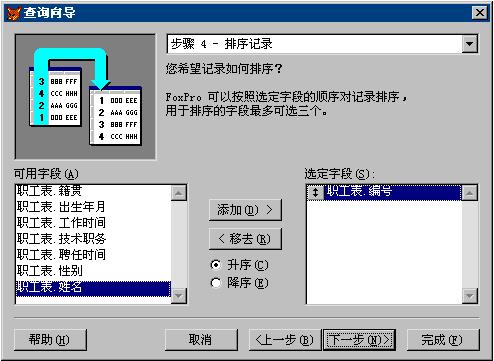
这里我们从“可用字段”中选取“职工表.编号”作为排序字段,并按升序排列。
单击“下一步”按钮。进入步骤4a-限制记录。

这里有两组单选按钮,用来设置在浏览查询结果窗口中显示记录的限制。我们取默认值“所有记录”。单击“下一步”按钮,进入步骤5-完成。

这里的单选按钮表示单击“完成”按钮后是保存还是运行查询,还是进入查询设计器进行修改。我们可以选择“保存并运行查询”,按“完成”按钮,即进入保存对话框。查询保存在扩展名为.QPR的文件中。接着进入下面的浏览窗口,显示符合条件的记录。
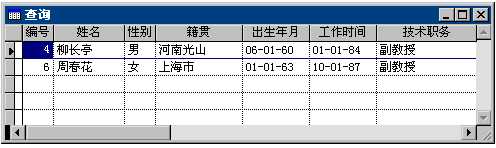
我们也可以在完成查询设计后,在命令窗口中输入:DO
60年后副教授.qpr ,来执行这个查询。
|

